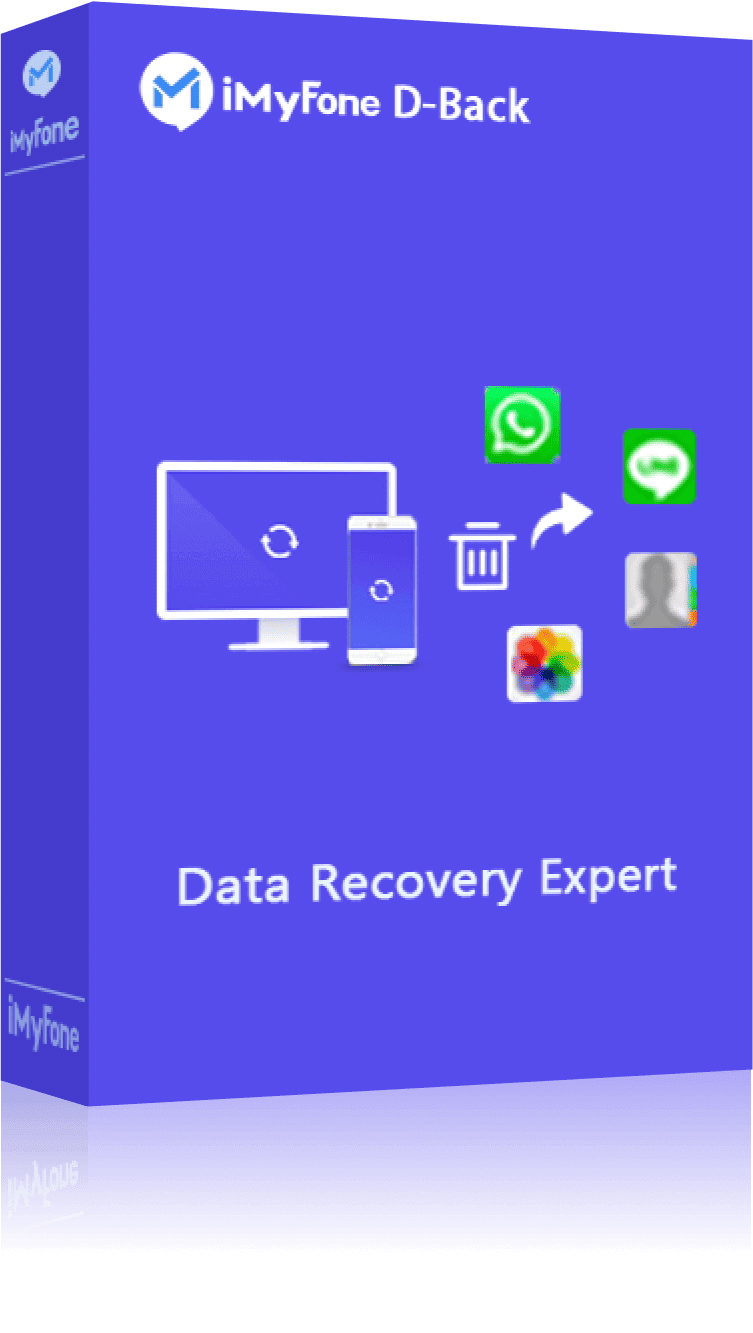Outil professionnel pour récupérer les notes depuis iCloud
Avec iMyFone D-Back, vous pouvez récupérer des notes sur iPhone à partir d’iCloud en quelques clics. Compatible avec iOS 18/17/16/15.
Essai Gratuit *100% sécurisé | sans malware
Avec l’application « Notes » de l’iPhone, vous pouvez rédiger des plannings et des agendas, ainsi que stocker des données telles que des illustrations et des documents. De plus, si vous l'utilisez avec iCloud, il sera très pratique car vous pourrez synchroniser ces informations entre différents appareils.
Cependant, étant donné que vous stockez des données aussi importantes, comment récupérer des notes sur iPhone à partir d’iCloud si vous les supprimez accidentellement ? Cet article présente alors 4 méthodes pour vous aider à résoudre le problème : Comment restaurer des notes à partir d’une sauvegarde iCloud.

- Partie 1 : Outil professionnel pour récupérer des notes sur iCloud

- Partie 2 : 3 façons courantes de récupérer les notes supprimées d’iCloud
- 1. Via le site officiel d’iCloud
- 2. Utiliser la synchronisation iCloud activée
- 3. À travers la sauvegarde d’iCloud
- Partie 3 : Notes d’iCloud disparues ? Éviter à l’avance !
- Partie 4 : FAQs sur les notes d’iCloud
Partie 1 : Outil professionnel pour récupérer des notes sur iCloud
Nous savons que vous devez être inquiet lorsque vous avez perdu des notes iCloud. Alors comment récupérer des notes à partir d’iCloud ?
Nous vous recommandons d’utiliser l’outil professionnel de récupération de données iMyFone D-Back. Avec l’aide de D-Back, vous pouvez récupérer des notes supprimées efficacement.
iMyFone D-Back
- Outil convivial - Récupérer des notes supprimées sur iCloud sans écraser les données existantes sur l’iPhone. Et pas de restrictions de conditions ou d’opérations compliquées pour tout le monde.
- Outil puissant - Aucune initialisation n’est nécessaire, vous pouvez donc restaurer les notes d'iCloud même si vous n’avez pas de sauvegarde.
- Outil flexible - Possibilité de prévisualiser les notes dans iCloud et prise en charge de la récupération sélective des notes, donc vous pouvez restaurer les notes supprimées d’iCloud avec précision.
- Outil multifonctionnel - Non seulement les notes, mais aussi les photos, les contacts iCloud et le calendrier peuvent être récupérés.
- Outil compatible - Fonctionne avec presque tous les systèmes iOS et modèles d'iPhone, y compris la dernière version iOS 18 et iPhone 16.
Comment récupérer des notes d’iCloud avec D-Back
Étape 1 : Cliquez d’abord sur le bouton ci-dessus pour obtenir le logiciel. Une fois lancé, connectez votre iPhone à votre ordinateur.
Étape 2 : Sur le côté gauche, sélectionnez « Récupérer à partir d’iCloud » et cliquez sur « iCloud ».

Étape 3 : Entrez votre compte iCloud et votre mot de passe sur l’écran suivant. Sélectionnez ensuite « Notes » dans la liste des types de données pouvant être récupérées.
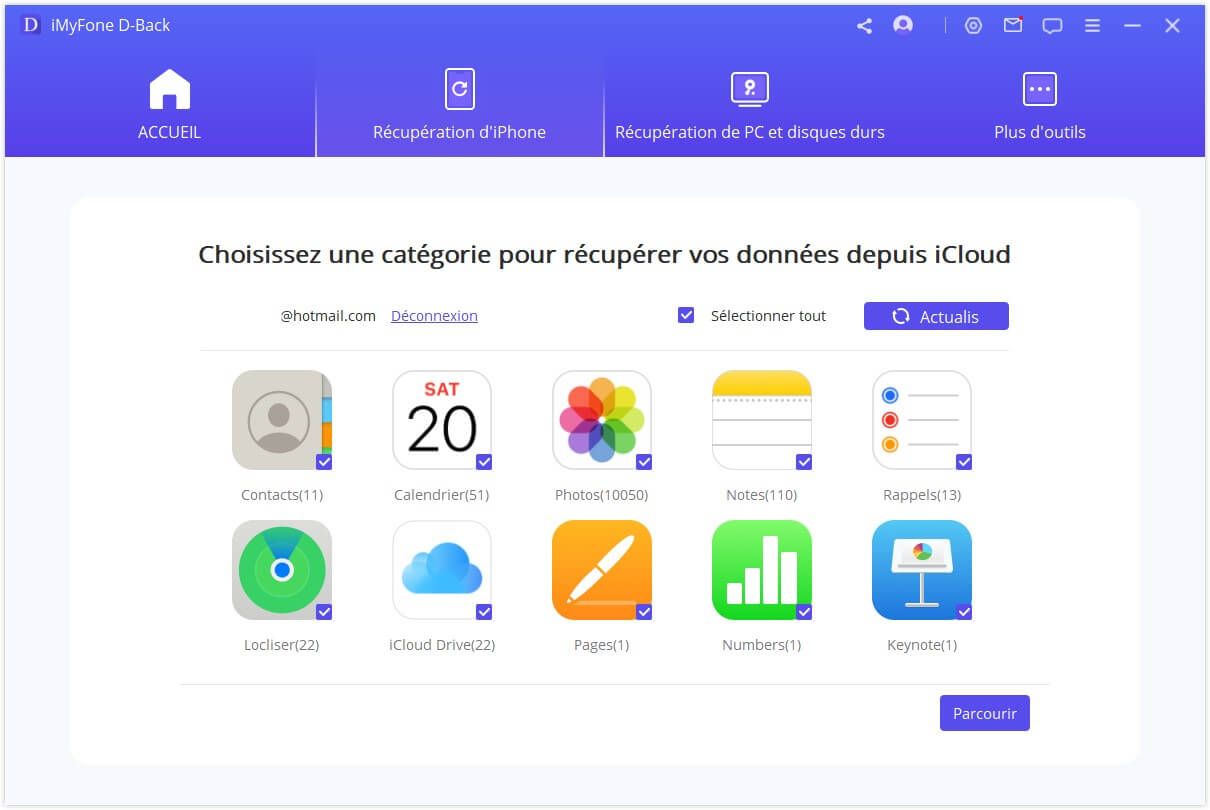
Étape 4 : Vérifiez les notes manquantes sur l’écran de prévisualisation des données et sélectionnez uniquement celles dont vous avez besoin. Cliquez sur « Récupérer » en bas à droite pour lancer automatiquement la récupération.

Partie 2 : 3 façons courantes de récupérer les notes supprimées d’iCloud
Après avoir présenté les méthodes simples ci-dessus, nous allons maintenant vous montrer trois méthodes courantes pour restaurer des notes à partir d’iCloud.
1Récupérer les notes supprimées d’iCloud via le site officiel d’iCloud
Si vous supprimez accidentellement une note iCloud, vous pouvez toujours la restaurer à partir de « Supprimés récemment » en vous rendant sur le site officiel d’iCloud.
Comment restaurer des notes à partir d’iCloud dans « Supprimés récemment » sur le site d’iCloud ?
Étape 1 : Accédez au site officiel d’iCloud dans votre navigateur et connectez-vous avec l’identifiant Apple et le mot de passe.
Étape 2 : Sur l’écran suivant, sélectionnez l’icône « Notes ».
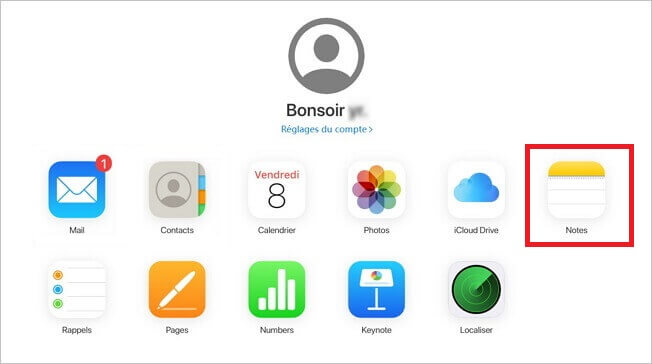
Étape 3 : Vérifiez les notes supprimées dans le dossier « Supprimés récemment ».
Étape 4 : Sélectionnez les notes que vous souhaitez restaurer et récupérez les notes manquantes.
Inconvénients
- Si vous ne mettez pas à niveau votre plan de stockage iCloud, certaines notes ne seront pas sauvegardées et ne pourront pas être restaurées.
- Les notes sont disponibles dans le site officiel d'iCloud pendant 30 jours, lorsqu’elles expirent, elles sont complètement supprimées et disparaissent là aussi.
2Comment restaurer les notes d'iCloud en utilisant la synchronisation iCloud activée
Les notes iCloud ont peut-être disparu parce que vous avez désactivé la synchronisation iCloud dans les réglages de votre iPhone. Dans ce cas, les notes téléchargées sur iCloud à partir d’autres appareils d’Apple n'apparaîtront pas sur votre iPhone.
Dans de telles conditions, il est possible de récupérer des notes supprimées définitivement sur iPhone en réactivant la synchronisation iCloud. Si elle est déjà activée, vous pouvez l’activer et la désactiver pour résoudre le problème des notes perdues en raison d’un problème de synchronisation.
Comment récupérer des notes sur iCloud via la synchronisation iCloud ?
Étape 1 : Allez dans « Réglages » et touchez votre identifiant Apple en haut.
Étape 2 : Sélectionnez « iCloud ».
Étape 3 : Faites défiler vers le bas pour trouver « Notes » et activez-le à droite. Vous pouvez également la désactiver, puis la réactiver.
Voilà toutes les étapes pour récupérer des notes sur iPhone via la synchronisation iCloud.
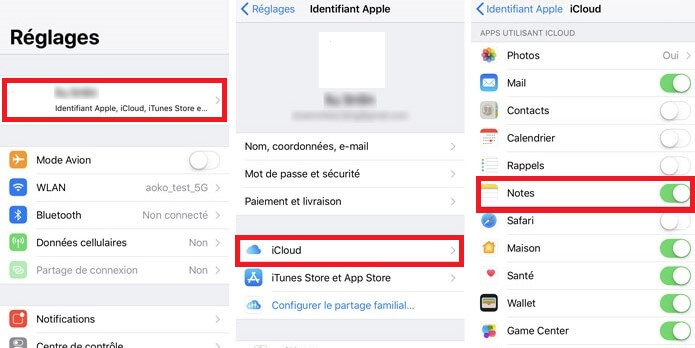
Inconvénients
- Vous devez activer la synchronisation iCloud pour utiliser cette méthode.
- Si vous avez activé iCloud Notes Sync puis l'avez désactivé, vous pouvez toujours utiliser cette méthode pour récupérer les notes supprimées d'iCloud. Cependant, en fonction de l'heure de la synchronisation, il se peut que vous ne puissiez pas retrouver ce que vous cherchez.
3Restaurer les notes supprimées d'iCloud à travers la sauvegarde d’iCloud
Comment récupérer mes notes dans iCloud ? Une autre option consiste à initialiser l’iPhone et à restaurer les notes d’iCloud à partir d’une sauvegarde iCloud. Cependant, cette opération remplace toutes les données existantes par des données sauvegardées sur iCloud. Vous risquez donc de perdre des paramètres et certaines données, il est préférable de bien réfléchir avant de procéder à l’initialisation.
Si vous souhaitez récupérer des notes sur iPhone à partir d’iCloud, la première chose à faire est de vérifier si vous avez effectué une sauvegarde récente. Vous pouvez vérifier si la fonction « Sauvegarde iCloud » est activée en allant dans Réglages > iCloud > Sauvegarde iCloud. Puis suivez les étapes suivantes pour les restaurer.
Comment restaurer des notes à partir d’une sauvegarde iCloud
Étape 1 : Touchez Réglages > Général > Transférer ou Réinitialiser l’iPhone > Effacer contenu et réglages. Suivez les instructions à l’écran pour initialiser votre appareil.
Étape 2 : Redémarrez votre iPhone et suivez les instructions à l’écran. Lorsque l’écran « Apps et données » s’affiche, sélectionnez « Restaurer à partir d’iCloud ».
Étape 3 : Connectez-vous à iCloud et sélectionnez la sauvegarde la plus pertinente. Restez connecté au Wi-Fi jusqu’à la fin du processus.
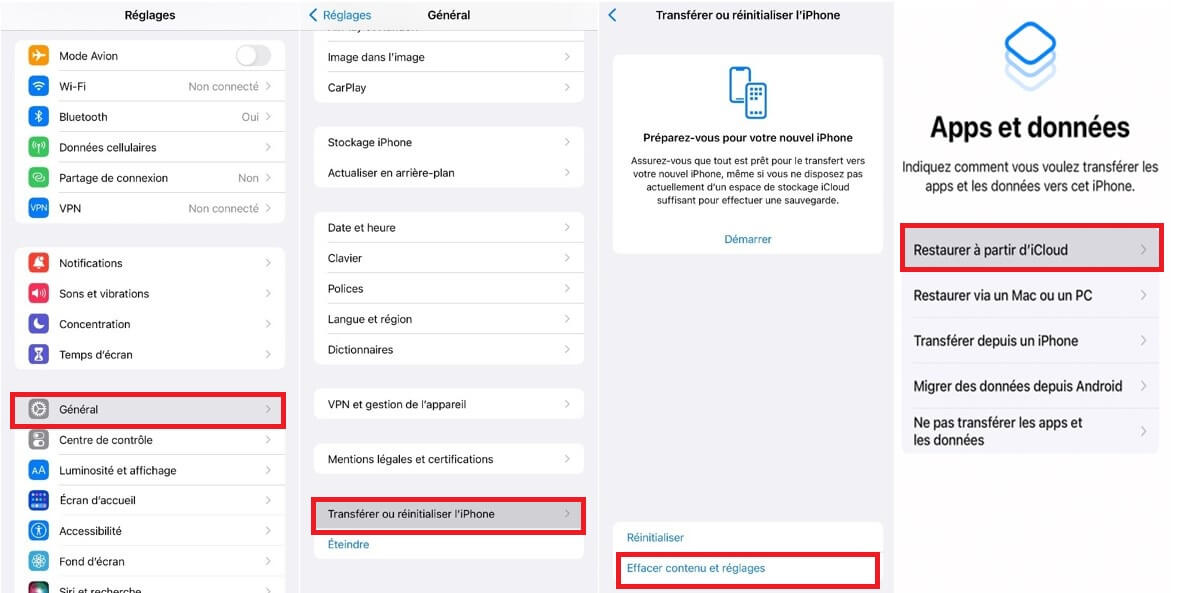
Inconvénients
- Il est nécessaire d'initialiser l'iPhone une fois pour le restaurer, ce qui peut écraser les données existantes et entraîner la perte d'autres données.
- Seules les notes ne peuvent pas être restaurées. Toutes les données de la sauvegarde seront restaurées, ce qui peut prendre du temps.
- Vous ne pouvez pas vérifier vos notes avant de restaurer les notes supprimées d’iCloud et votre iPhone est également inutilisable pendant le processus de restauration.
Partie 3 : Notes d’iCloud disparues ? Éviter à l’avance !
Êtes-vous toujours inquiet de la perte des notes iCloud ? Pour l’éviter à l’avance, il est très important de sauvegarder régulièrement les notes importantes sur iCloud. N’oubliez donc jamais d’activer la fonction de synchronisation iCloud sur votre appareil.
Où pouvez-vous sauvegarder les notes de votre iPhone sur iCloud ? Nous vous montrons ici comment sauvegarder vos notes sur iCloud.
Étape 1 : Touchez Réglages > Nom d'utilisateur > iCloud.
Étape 2 : Faites défiler vers le bas et appuyez sur « Notes » pour l’activer.
Étape 3 : Activez le commutateur de « Sauvegarde iCloud » et vos notes seront alors automatiquement sauvegardées sur iCloud chaque fois que votre appareil verrouillé sera connecté à l’alimentation et au Wi-Fi.

Conseils
Les paramètres par défaut d'iCloud offrent 5 Go d'espace de stockage. Si la taille des données que vous souhaitez sauvegarder est supérieure à l'espace iCloud disponible, il est nécessaire d'ajuster l'espace de stockage iCloud pour garantir la réussite de la sauvegarde.
Partie 4 : Questions fréquemment posées sur les notes d’iCloud
Jusqu’à présent, vous avez appris comment récupérer des notes supprimées d'iCloud. Nous allons maintenant résumer et expliquer, à titre d'information complémentaire, les questions les plus fréquemment posées lors de l'utilisation des notes sur l'iPhone.
1Où dois-je enregistrer mes notes sur l'iPhone ?
Dans l'application Notes, pour ceux qui utilisent la synchronisation iCloud, il y a deux destinations de stockage sur l'écran des dossiers : iCloud et iPhone.
Les notes dans la destination iCloud sont automatiquement synchronisées avec iCloud. Il est possible d'accéder à iCloud.com sur un PC pour les modifier ou les afficher sur un autre appareil.
En revanche, les notes de la destination iPhone ne peuvent pas être manipulées à partir d'un autre appareil que votre iPhone.
2Où se trouve le stockage des images dans les notes de l'iPhone ?
De nombreuses personnes utilisent la fonction de numérisation de l'application Notes pour mettre en ligne des documents. Et vous pouvez appuyer sur l'image numérisée et la maintenir enfoncée, puis toucher « Partager » pour l'enregistrer au format PDF dans un fichier ou l'envoyer à d'autres personnes.
Il est possible d'enregistrer l'image dans l'app Photos en tant qu'image au lieu d'un PDF. Si vous allez dans Réglages > Notes et activez l'option d’enregistrer dans Photos, les images prises ou numérisées avec Notes seront automatiquement enregistrées dans Photos.
Conclusion
Dans cet article, nous avons présenté 4 méthodes pour récupérer des notes sur iPhone à partir d'iCloud, expliqué comment sauvegarder vos notes dans iCloud et répondu à quelques questions fréquemment posées.
Parmi ces méthodes, nous recommandons vivement d'utiliser le logiciel de récupération iMyFone D-Back, car il présente un taux de réussite élevé en matière de récupération et il n'y a aucun risque d'écraser les données d'origine. Nous vous encourageons à le télécharger et à essayer de récupérer des notes supprimées sur iCloud.